在数据处理中,身份证号码查重是个关键任务。但Excel有个“坑”,它默认只能精确处理15位数字,超过15位的部分会被当作0处理,这可能导致查重出错。今天就教你用正确的公式,精准找出重复的身份证号码。
精准查重公式及解读
如下图,当我们面对模拟的身份证号数据,想判断哪些是重复的。
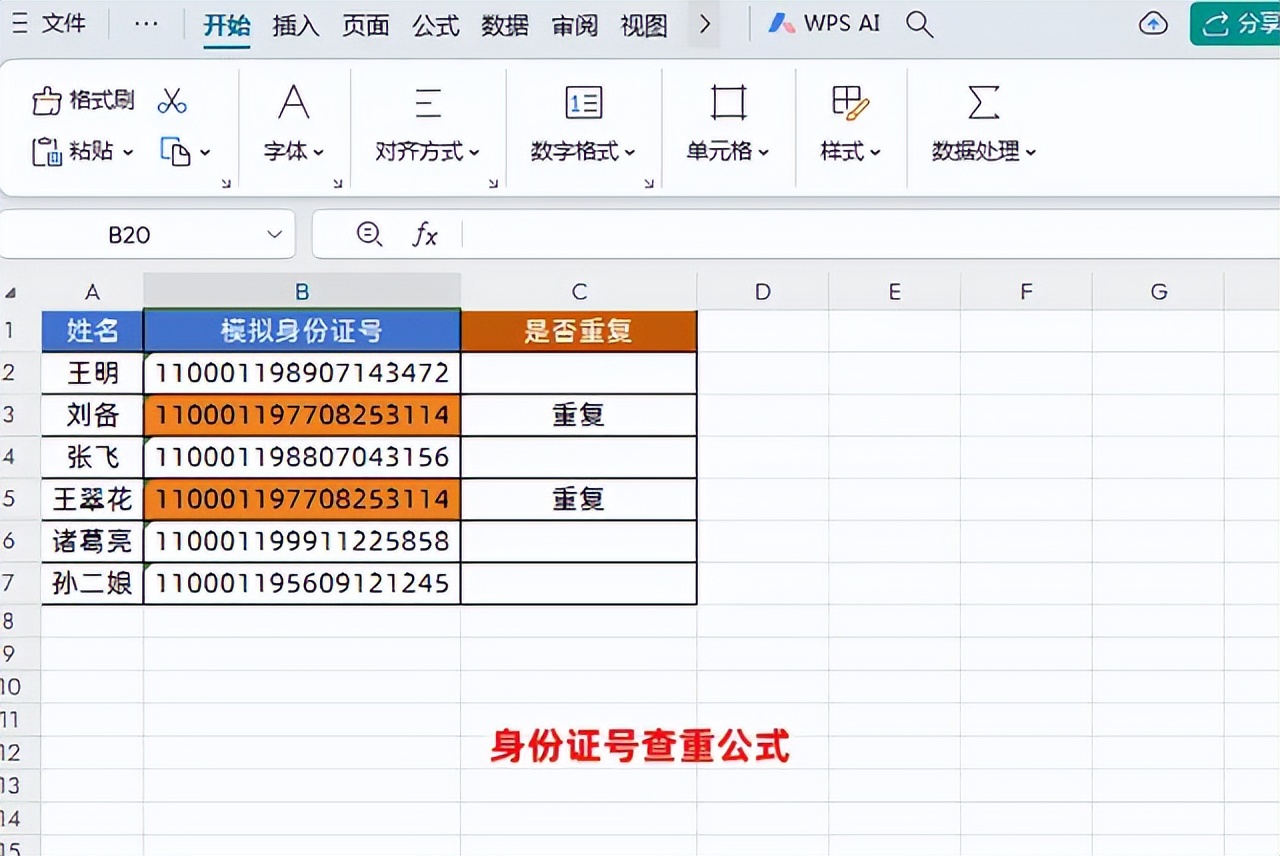
只需在目标单元格输入公式:=IF(COUNTIF(B:B,B2&"*")>1,"重复","") ,回车后下拉填充即可。
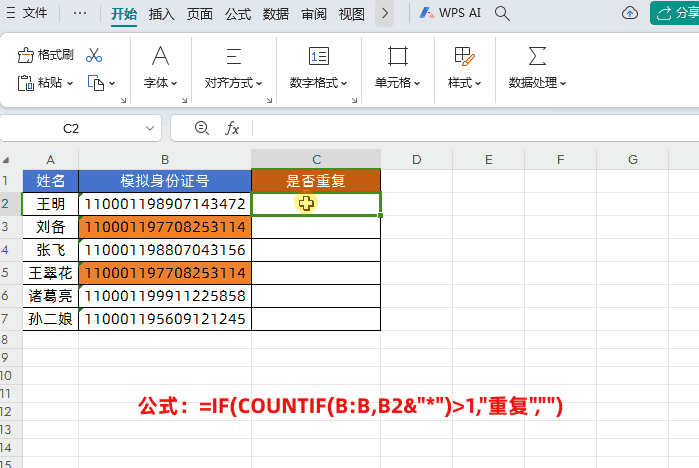
公式解读:
- COUNTIF(B:B,B2&"*"):COUNTIF函数用于统计B列中与B2单元格身份证号码相同的数量。B2&"*"是关键,这里的星号(*)是通配符,& 符号用于连接,将B2单元格的身份证号码转换为文本格式,确保能准确匹配。
- >1:这是判断条件,检查COUNTIF计算出的相同身份证号码数量是否大于1。若大于1,说明身份证号码在B列中至少重复一次。
- IF(...,"重复",""):这是公式的核心部分。当COUNTIF函数计算出的数量大于1时,公式返回 “重复”;若身份证号码不重复,公式返回空字符串(“”),即表示B2中的身份证号码在B列中没有重复。
注意事项
Excel的精度限制可能会让身份证号码的后三位即使不同,也被视为重复值。为了确保查重准确,在使用COUNTIF函数时,添加星号(*)作为通配符,把单元格内容当作文本对比,这样才能得到正确结果。
掌握了这个方法,身份证号码查重不再是难题,轻松避免因Excel精度问题导致的错误,让数据处理更精准高效!


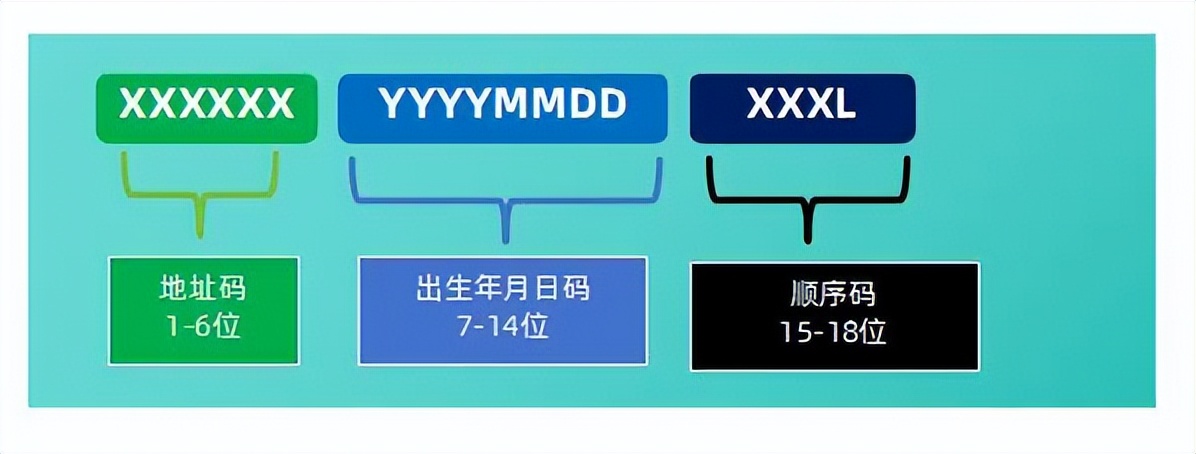
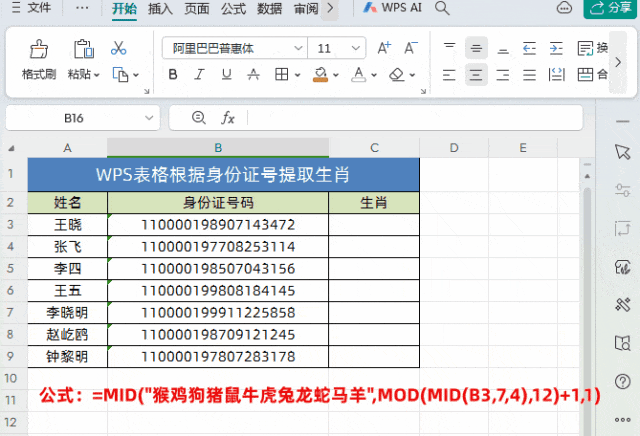






评论 (0)